win10如何手動設定ip
設定方法:首先選擇桌面上的“網路”,點擊滑鼠右鍵,在彈出的選單中選擇“屬性”;然後點擊“乙太網路”,在彈出的視窗中選擇“屬性”;接著雙擊開啟“TCP/IP協定”,勾選“使用下面的IP位址”和“使用下面的DNS伺服器位址”;最後輸入ip即可。

本文操作環境:windows10系統,DELL G3電腦。
右鍵Win10系統桌面上的網絡,點選彈出式選單上的屬性。
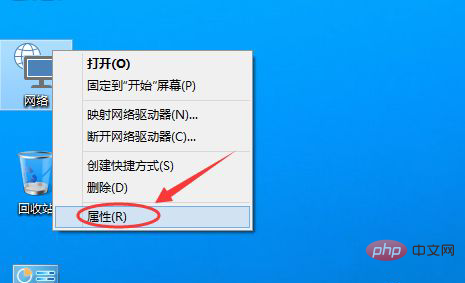
點擊網路和共享中心視窗上的乙太網路
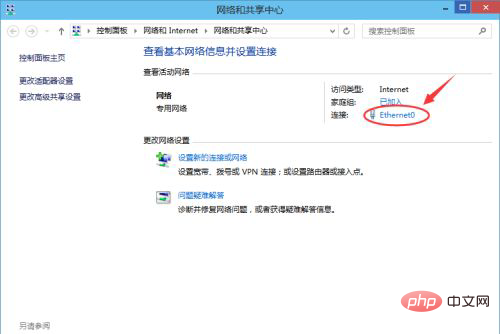
#點擊乙太網路狀態對話方塊上的「屬性”
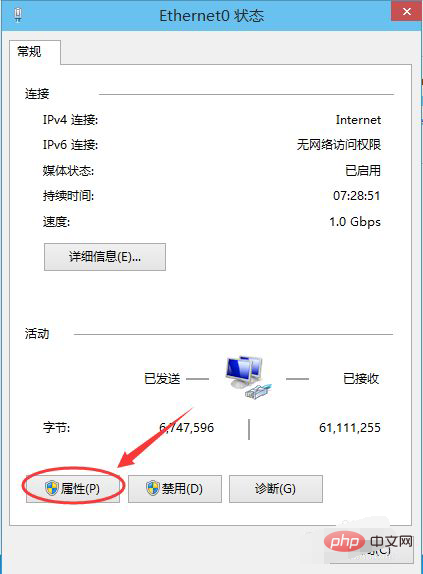
在乙太網路屬性上找到「TCP/IP協定v4"並雙擊開啟
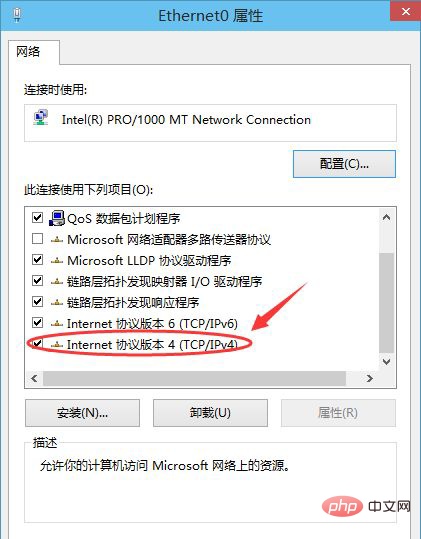
在彈出對話框中勾選「使用下面的IP位址」和「使用下面的DNS伺服器位址」的選項,即設定靜態IP。
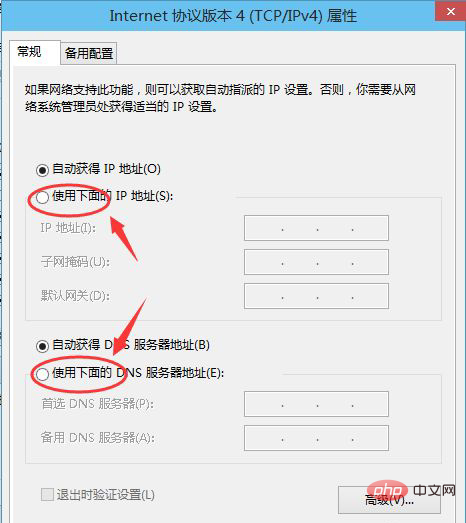
最後根據自己的實際IP位址填寫,然後點擊確定
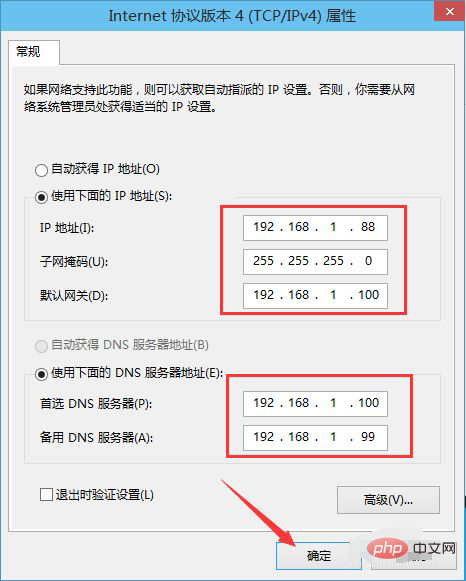
更多電腦相關知識,請訪問常見問題欄位!
以上是win10如何手動設定ip的詳細內容。更多資訊請關注PHP中文網其他相關文章!

熱AI工具

Undresser.AI Undress
人工智慧驅動的應用程序,用於創建逼真的裸體照片

AI Clothes Remover
用於從照片中去除衣服的線上人工智慧工具。

Undress AI Tool
免費脫衣圖片

Clothoff.io
AI脫衣器

Video Face Swap
使用我們完全免費的人工智慧換臉工具,輕鬆在任何影片中換臉!

熱門文章

熱工具

記事本++7.3.1
好用且免費的程式碼編輯器

SublimeText3漢化版
中文版,非常好用

禪工作室 13.0.1
強大的PHP整合開發環境

Dreamweaver CS6
視覺化網頁開發工具

SublimeText3 Mac版
神級程式碼編輯軟體(SublimeText3)
 網站怎麼透過nginx設定黑/白名單IP限制及國家城市IP存取限制
Jun 01, 2023 pm 05:27 PM
網站怎麼透過nginx設定黑/白名單IP限制及國家城市IP存取限制
Jun 01, 2023 pm 05:27 PM
一、黑/白名單IP限制存取配置nginx配置黑白名單有好幾種方式,這裡只介紹常用的兩種方法。 1.第一種方法:allow、denydeny和allow指令屬於ngx_http_access_module,nginx預設載入此模組,所以可直接使用。這種方式,最簡單,最直接。設定類似防火牆iptable,使用方法:直接設定檔中新增:#白名單設置,allow後面為可存取IPlocation/{allow123.13.123.12;allow23.53.32.1/100;denyall;}#黑名單設置,
 ip與mac綁定什麼意思
Mar 09, 2023 pm 04:44 PM
ip與mac綁定什麼意思
Mar 09, 2023 pm 04:44 PM
ip與mac綁定是指將特定的IP位址與特定的MAC位址關聯起來,使得只有使用該MAC位址的設備才能夠使用該IP位址進行網路通訊。 ip與mac綁定可以防止被綁定的主機的IP位址不被假冒,前提條件:1、MAC位址是唯一的,且不可假冒;只能綁定與路由器直接相連的網路上的主機(也就是主機的網關在路由器上)。
 nginx如何設定目錄白名單和ip白名單
May 18, 2023 pm 03:52 PM
nginx如何設定目錄白名單和ip白名單
May 18, 2023 pm 03:52 PM
1.設定目錄白名單:對指定請求路徑不設定限制,如對請求路徑為api目錄下的請求不做限制,則可寫為server{location/app{proxy_passhttp://192.168.1.111:8095/app ;limit_connconn20;limit_rate500k;limit_reqzone=fooburst=5nodelay;}location/app/api{proxy_passhttp://192.168.1.111:8095/app/api}}#因比率
 微信怎麼查看ip位址
May 31, 2023 am 09:16 AM
微信怎麼查看ip位址
May 31, 2023 am 09:16 AM
微信查看ip位址的方法:1、登入電腦版微信,右鍵點選螢幕下方的工作欄,點選「工作管理員」;2、彈出工作管理員時,點選左下角的「詳細資料」;3、工作管理器進入“性能”選項,點擊“打開資源監視器”;4、選擇“網絡”,勾選微信進程“Wechat.exe”;5、點擊下面的“TCP連接”即可監視微信網絡IP相關情況,發送訊息得到回覆就會顯示他人的IP位址。
 NGINX怎麼統計網站的PV、UV、獨立IP
May 19, 2023 am 09:13 AM
NGINX怎麼統計網站的PV、UV、獨立IP
May 19, 2023 am 09:13 AM
概念:uv(uniquevisitor):獨立訪客,將每台獨立上網電腦(以cookie為依據)視為一位訪客,一天之內(00:00-24:00),造訪您網站的訪客數量。一天之內相同cookie的訪問只被計算1次pv(pageview):訪問量,即頁面瀏覽量或點擊量,用戶每次對網站的訪問均被記錄1次。用戶對同一頁面的多次訪問,訪問量值累計統計獨立ip:00:00-24:00內相同ip地址只被計算一次,做網站優化的朋友最關心這個先聲明下環境,此次運行的nginx版本1.7,後端tomcat運行的是動
 wifi顯示無ip分配怎麼辦
Aug 30, 2023 am 11:58 AM
wifi顯示無ip分配怎麼辦
Aug 30, 2023 am 11:58 AM
wifi顯示無ip分配的解決方案:1、重新啟動設備和路由器,關閉設備上的Wi-Fi連接,關閉設備,關閉路由器,等待幾分鐘,然後重新打開路由器鏈接wifi;2、檢查路由器設置,重啟DHCP,確保DHCP功能已啟用;3、重置網路設置,將刪除所有已儲存的WiFi網路和密碼,在執行此操作之前,請確保已備份;4、更新路由器韌體,登入路由器管理介面,查找韌體更新選項,並按照提示進行操作。
 IP是什麼意思呢
Jan 05, 2024 pm 01:34 PM
IP是什麼意思呢
Jan 05, 2024 pm 01:34 PM
IP常見的意思有「IP位址」、「智慧財產權」、「獨特賣點」和「獨立性」四種:1、IP位址,是電腦網路中用於識別和定位設備的數位識別;2、智慧財產權,指人們的智力創造成果所享有的權益,包括專利、商標、版權和商業機密等;3、獨特賣點,是產品或服務的獨特特點,使其與競爭對手區分開來並吸引顧客;4、獨立性,指一個國家或地區擁有自主決策和自我管理的能力,不受外部控製或乾涉。
 基於nginx反向代理如何取得使用者真實Ip位址
May 13, 2023 pm 05:07 PM
基於nginx反向代理如何取得使用者真實Ip位址
May 13, 2023 pm 05:07 PM
引言nginx做反向代理時,預設的設定後端取得到的Ip位址都來自於nginx,用request.getRemoteAddr();取得到的是nginx的ip位址,而不是使用者的真實ip.1.修改Nginx設定:server{listen80;server_namejenkins.local.com;location/{proxy_set_headerHost$host;proxy_set_headerX-Real-IP$remote_addr;proxy_passhttp://192.168.10.





